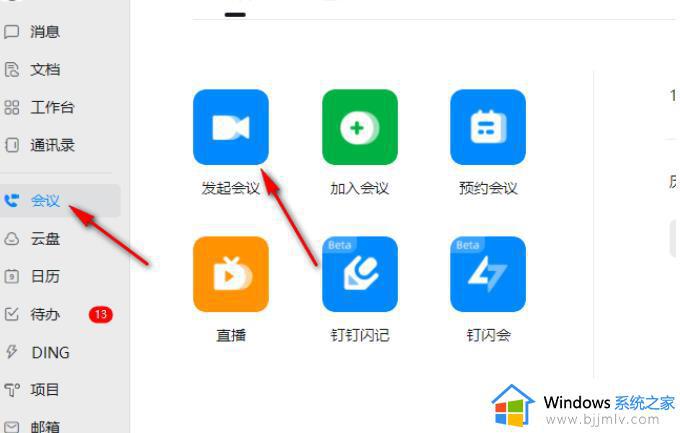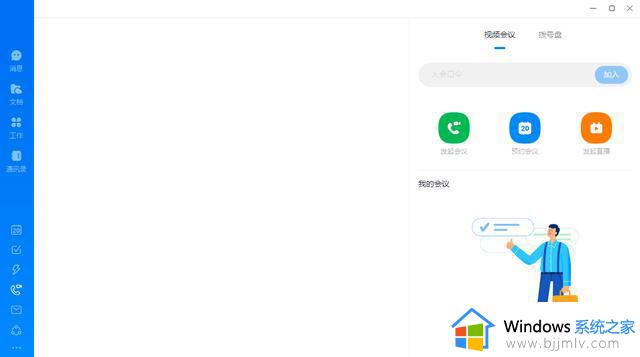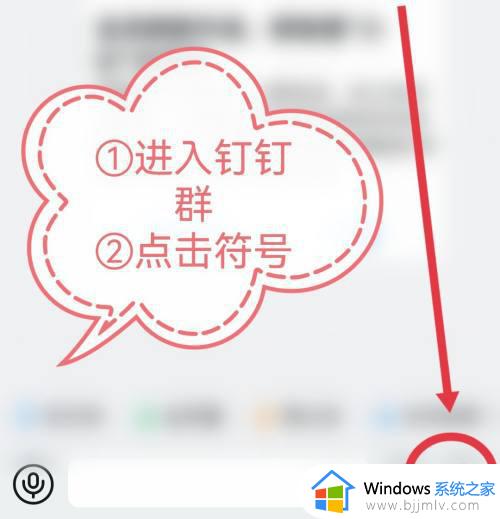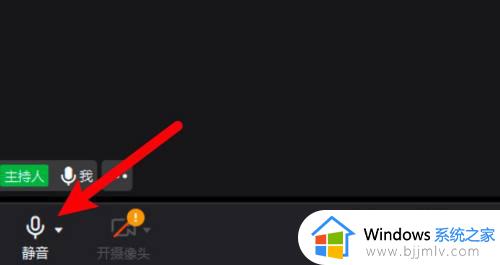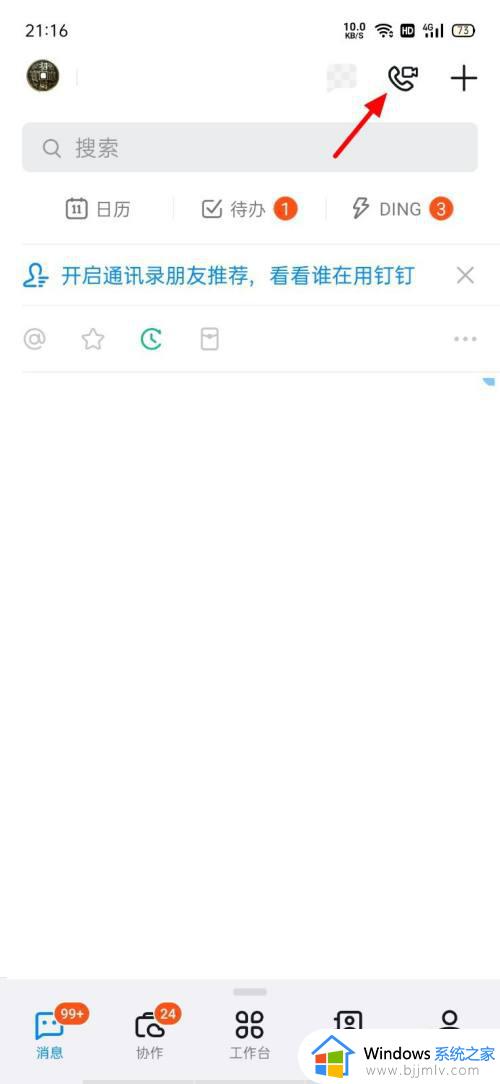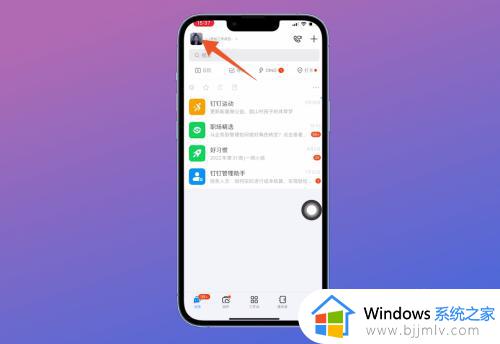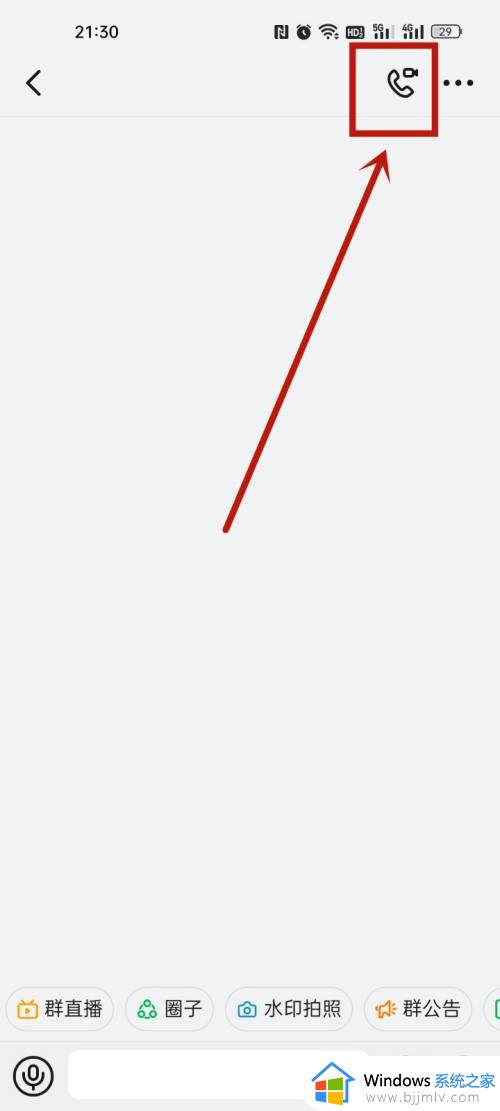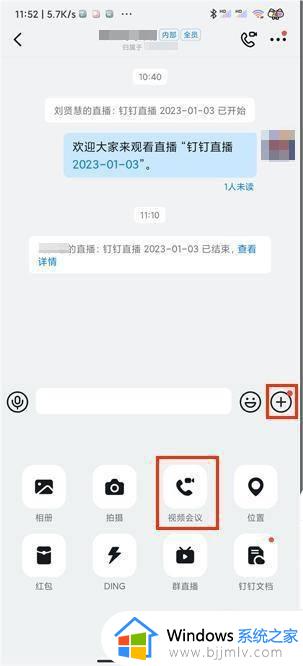电脑钉钉视频会议没有声音怎么设置 钉钉视频会议为什么没有声音
更新时间:2022-12-29 16:08:29作者:qiaoyun
近日有用户在电脑中使用钉钉开启视频会议的时候,遇到了这样一个问题,就是没有声音,很多人不知道为什么会出现这样的问题,该怎么办呢,其实简单设置一下就可以了,针对电脑钉钉视频会议没有声音这个问题,本文给大家介绍一下详细的解决方法吧。
相关推荐:
方法如下:
1、点击视频会议界面的设置选项。
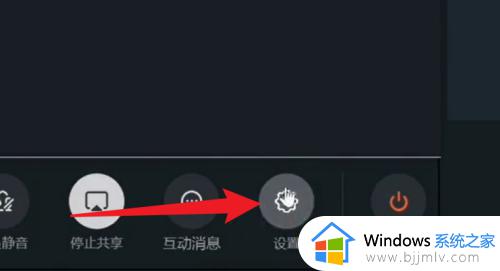
2、点击设置界面的更多设置选项。
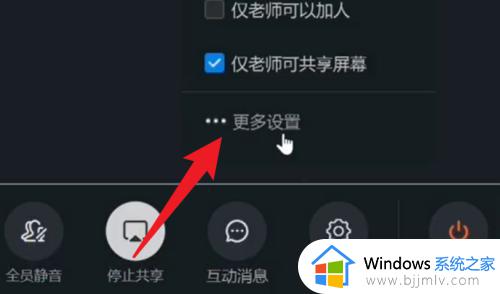
3、点击更多设置的音频选项。
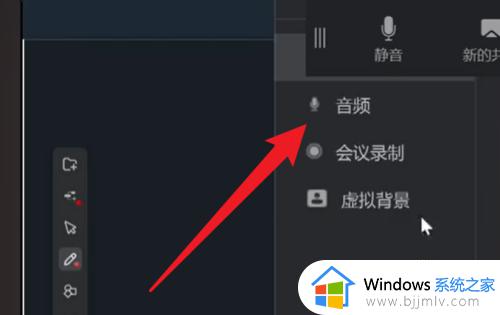
4、点击音频的下拉菜单选项。
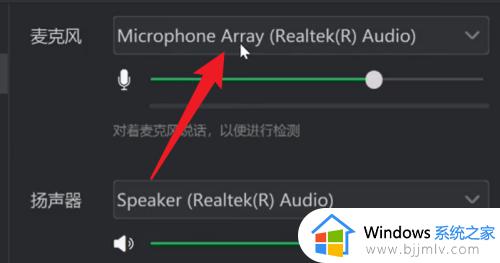
5、选择播放声音的音频选项完成解决。
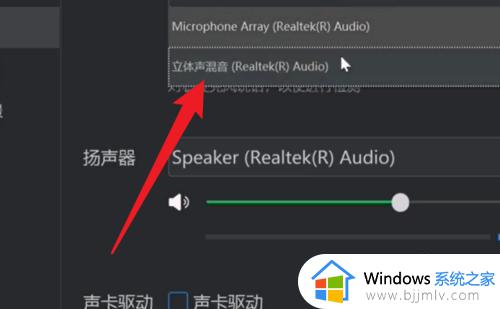
关于钉钉视频会议为什么没有声音的详细解决方法就给大家介绍到这里了,如果你有遇到了一样的情况,那就学习上面的方法步骤来进行解决吧。